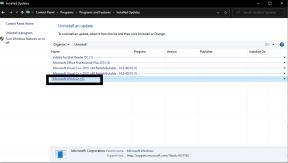Dlaczego Internet nie łączy się z Poco X2? Jak naprawić?
Przewodnik Rozwiązywania Problemów / / August 05, 2021
Telefony z Androidem są imponujące. Ich funkcje i wygląd zaskoczyły wielu użytkowników; ale czy napotkałeś problemy z łącznością internetową na telefonie lub tablecie z Androidem? Jeśli tak, nie jesteś jedyny, ponieważ problemy z Internetem w Androidzie są dość powszechne. Jeśli również masz do czynienia z tym samym w swoim Poco X2, musisz postępować zgodnie z tym przewodnikiem rozwiązywania problemów, omówiliśmy kilka metod rozwiązania problemu, w którym Internet nie łączy się z Poco X2.
W większości przypadków problemy można rozwiązać za pomocą samego komunikatu o błędzie. Obecnie wyjątki są obsługiwane w bardzo właściwy sposób. Dokładny problem jest przez większość czasu tylko tam wspomniany. Jeśli go tam nie ma lub masz problem ze zrozumieniem tego. Błąd braku dostępu do Internetu jest jednym z typowych problemów z Wi-Fi w Poco X2. Na szczęście większość tego typu przypadków można łatwo naprawić na poziomie użytkownika końcowego, więc miejmy nadzieję, że możesz rozwiązać problem samodzielnie. Postępuj zgodnie z naszymi sugestiami poniżej, a wszystko powinno być w porządku.

Spis treści
-
1 Poprawka, Internet nie łączy się z Poco X2
- 1.1 Sprawdź siłę sygnału
- 1.2 Uzyskaj błąd
- 1.3 Rozwiązywanie problemów z aplikacją
- 1.4 Sprawdź, czy połączenia głosowe działają
- 1.5 Zweryfikuj mobilność
- 1.6 Zmień tryb sieci
- 1.7 Ręcznie odłącz od sieci
- 1.8 Rozwiązywanie problemów z routerem (jeśli używasz Wi-Fi)
- 1.9 Zrestartować ustawienia sieci
- 1.10 Prosty restart lub wymuszony restart
- 1.11 Zainstaluj najnowsze aktualizacje oprogramowania
- 1.12 Rozwiązywanie problemów z aplikacjami w trybie awaryjnym
- 1.13 Wyczyść pamięć podręczną z trybu odzyskiwania
- 1.14 Przywrócenie ustawień fabrycznych
- 2 Wniosek
Poprawka, Internet nie łączy się z Poco X2
Sprawdź siłę sygnału
W wielu problemach z siecią winne są słabe lub słabe sygnały. Jeśli Twój Poco X2 przez cały czas wyświetla komunikat Brak usługi, sprawdź, jak wyświetlają się paski sygnału na Twoim urządzeniu. Cokolwiek poniżej 3 kresek nie jest dobre i może wskazywać na problem z siecią.
Jeśli jesteś w budynku, spróbuj wyjść i sprawdzić, czy żadna usługa nie zniknie. Jeśli podróżujesz samochodem, możesz przejeżdżać przez martwe miejsce. To, co chcesz zrobić, to przenieść dobrze znany obszar. Jeśli nie ma usługi, może wystąpić problem z Twoim Poco X2. Kontynuuj rozwiązywanie problemów, wykonując poniższe czynności.
Uzyskaj błąd
Jeśli twój aparat ciągle się zawiesza lub wyświetla zatrzymany błąd, musisz to zanotować. Następnie spróbuj przeprowadzić szybkie wyszukiwanie w Google, aby sprawdzić, czy jest dostępne obejście lub naprawa tego konkretnego błędu.
Rozwiązywanie problemów z aplikacją
Zamknij aplikację za pomocą klawisza Ostatnie aplikacje
- Na ekranie dotknij klawisza programowego Ostatnie aplikacje (tego z trzema pionowymi liniami po lewej stronie przycisku Początek).
- Po wyświetleniu ekranu Ostatnie aplikacje przesuń palcem w lewo lub w prawo, aby wyszukać aplikację. Powinien być tutaj, jeśli udało ci się go wcześniej uruchomić.
- Następnie przesuń aplikację w górę, aby ją zamknąć. To powinno wymusić zamknięcie go. Jeśli jej tam nie ma, po prostu dotknij aplikacji Zamknij wszystko, aby także ponownie uruchomić wszystkie aplikacje.
Zamknij aplikację za pomocą menu Informacje o aplikacji
- Otwórz „Ustawienia” z menu Szybkiej nawigacji lub z programu uruchamiającego.
- Przewiń w dół i kliknij „Aplikacje”.
- Teraz kliknij „Zarządzaj aplikacjami”
- Stuknij ikonę Więcej ustawień (ikona z trzema kropkami w prawym górnym rogu).
- Kliknij „Pokaż wszystkie aplikacje”.
- Znajdź i stuknij aplikację.
- Dotknij opcji Wymuś zatrzymanie.
Wyczyść pamięć podręczną aplikacji
Jeśli powyższe metody nie pomogły, kontynuuj, czyszcząc pamięć podręczną aplikacji. Oto jak to się robi:
- Otwórz „Ustawienia” z menu Szybkiej nawigacji lub z programu uruchamiającego.
- Przewiń w dół i kliknij „Aplikacje”.
- Teraz kliknij „Zarządzaj aplikacjami”
- Jeśli szukasz systemu lub aplikacji domyślnej, dotknij Więcej ustawień w prawym górnym rogu (ikona z trzema kropkami).
- Kliknij „Pokaż wszystkie aplikacje”.
- Znajdź i stuknij odpowiednią aplikację.
- Pojawi się wyskakujące okienko z dwiema opcjami.
- Kliknij przycisk „Wyczyść pamięć podręczną”.
- Uruchom ponownie urządzenie i sprawdź, czy nie ma problemu.
Wyczyść dane aplikacji
Wyczyszczenie danych aplikacji przywróci ją do stanu fabrycznego.
- Otwórz „Ustawienia” z menu Szybkiej nawigacji lub z programu uruchamiającego.
- Przewiń w dół i kliknij „Aplikacje”.
- Teraz kliknij „Zarządzaj aplikacjami”
- Jeśli szukasz systemu lub aplikacji domyślnej, dotknij Więcej ustawień w prawym górnym rogu (ikona z trzema kropkami).
- Kliknij „Pokaż wszystkie aplikacje”.
- Znajdź i stuknij odpowiednią aplikację.
- Pojawi się wyskakujące okienko z dwiema opcjami.
- Kliknij przycisk „Wyczyść wszystkie dane”.
- Uruchom ponownie urządzenie i sprawdź, czy nie ma problemu.
Sprawdź, czy połączenia głosowe działają
Niektórzy operatorzy mogą mieć problemy z 4G LTE, które mogą mieć również wpływ na inne usługi sieciowe. Spróbuj sprawdzić, czy wysyłanie wiadomości tekstowych lub połączeń głosowych jest przerywane lub czy występują przypadkowe problemy. Jeśli mają problem, nawet jeśli występują doskonałe paski sygnału, może to oznaczać problem z Twoją siecią. Aby uzyskać pomoc, musisz skontaktować się z operatorem sieci.
Zweryfikuj mobilność
Jeśli ostatnio byłeś za granicą lub poza zasięgiem sieci macierzystej, ustawienie roamingu musi być nadal włączone. Pamiętaj, aby go wyłączyć, aby urządzenie mogło normalnie łączyć się z siecią.
- Otwórz „Ustawienia” z menu Szybkiej nawigacji lub z programu uruchamiającego.
- Teraz kliknij „Karty SIM i sieci komórkowe”.
- Przewiń w dół i poszukaj „Dane w roamingu”, które będzie w sekcji Ustawienia.
- Stuknij w to, aby otworzyć ustawienia roamingu.
- Teraz przesuń suwak w lewo i wyłącz roaming krajowy.
Zmień tryb sieci
Czasami zmiana trybu sieci urządzenia z, powiedzmy, 4G LTE na 3G może pozbyć się problemów z siecią. Jeśli nie próbowałeś tego robić do tego momentu, oto kroki, które należy wykonać:
- Otwórz „Ustawienia” z menu Szybkiej nawigacji lub z programu uruchamiającego.
- Teraz kliknij „Karty SIM i sieci komórkowe”.
- Teraz dotknij nazwy sieci, której chcesz zmienić tryb sieci.
- Teraz zobaczysz etykietę „Preferowany typ sieci” w sekcji Sieć komórkowa.
- Stuknij w to.
- Teraz wybierz preferowany tryb sieci jako 2G lub 3G.
- Uruchom ponownie urządzenie i powtórz kroki 1-3.
- Dotknij 4G lub LTE lub automatycznego połączenia, aby powrócić do pierwotnej konfiguracji.
Ręcznie odłącz od sieci
- Otwórz „Ustawienia” z menu Szybkiej nawigacji lub z programu uruchamiającego.
- Teraz kliknij „Karty SIM i sieci komórkowe”.
- Teraz dotknij nazwy sieci, której chcesz odłączyć się od sieci.
- Teraz zobaczysz etykietę „Sieci komórkowe” w sekcji Sieci komórkowe.
- Stuknij w to.
- ap Wybierz ręcznie.
- Poczekaj, aż urządzenie wyszuka sieci.
- Po zakończeniu wyszukiwania wybierz inną sieć, z którą chcesz się połączyć. Na przykład, jeśli korzystasz z T-Mobile, wybierz AT&T lub inną sieć.
- Twój telefon będzie zmuszony do powrotu z błędem, ponieważ nie będzie mógł się pomyślnie zarejestrować.
- Następnie wybierz ponownie swoją sieć i sprawdź, czy Twoje urządzenie będzie teraz w stanie ponownie zarejestrować i naprawić błąd.
Rozwiązywanie problemów z routerem (jeśli używasz Wi-Fi)
Sprawdź, czy Wi-Fi działa, czy nie
Pierwszym krokiem powinno być sprawdzenie, czy problem dotyczy sieci Wi-Fi lub routera. Jeśli masz inny smartfon, laptop lub tablet, spróbuj podłączyć go do tej samej sieci Wi-Fi. Jeśli drugie urządzenie ma dokładnie ten sam błąd lub problem, oznacza to, że przyczyna problemu nie leży w Twoim Galaxy.
Zrestartuj modem / router
To pierwszy i najważniejszy krok. Jeśli twój modem lub router ma jakiś problem, wypróbowanie innych metod nie przyniesie korzyści. Wykonaj poniższe czynności, aby poprawnie zrestartować modem lub router.
- Naciśnij i przytrzymaj przycisk zasilania, aż lampka zgaśnie.
- Odłącz router od źródła zasilania.
- Pozostawić odłączony przez 1-2 minuty.
- Podłącz go z powrotem do źródła zasilania.
- Naciśnij przycisk zasilania, aby ponownie go włączyć.
- Poczekaj, aż wszystkie światła się ustabilizują.
- Uruchom ponownie telefon, a następnie spróbuj połączyć się z Internetem.
Poczekaj, aż urządzenie się połączy, a następnie spróbuj przejść do witryny internetowej za pomocą przeglądarki aplikacji mobilnej, aby sprawdzić, czy możesz teraz uzyskać dostęp do Internetu.
Jeśli napotykasz lub obserwujesz nietypowe zachowanie routera, musisz również skontaktować się z dostawcą usług internetowych.
Zrestartować ustawienia sieci
- Otwórz „Ustawienia” z menu Szybkiej nawigacji lub z programu uruchamiającego.
- Po otwarciu Ustawień poszukaj „Połączenie i udostępnianie” i otwórz je.
- Po otwarciu połączenia i udostępniania przewiń w dół i dotknij „Zresetuj Wi-Fi, telefon komórkowy i Bluetooth”.
- Teraz dotknij „Resetuj ustawienia”, które znajduje się na środku u dołu ekranu.
- Teraz poprosi o hasło do ekranu blokady, potwierdź je.
- Teraz pojawi się wyskakujące okienko z pytaniem o ostatni czas.
- Na koniec dotknij przycisku OK.
- Stuknij w to i gotowe.
Prosty restart lub wymuszony restart
Cóż, myślę, że już wiesz, jak ponownie uruchomić telefon. Po prostu uruchom ponownie urządzenie i zobacz, czy rozwiązuje problem, czy nie. Ponowne uruchomienie urządzenia jest zawsze najlepszym rozwiązaniem każdego problemu. Nie tylko Poco, ale dotyczy to każdego urządzenia elektronicznego. Mówiłem mamie, żeby uruchomiła ponownie swoje urządzenie, jeśli napotka jakiś problem ze swoim smartfonem.
Cóż, jeśli nadal chcesz wiedzieć, jak uruchomić ponownie, oto ona: naciśnij przycisk zasilania telefonu. Na ekranie dotknij Uruchom ponownie.
Inny sposób ponownego uruchomienia jest następujący:
- Najpierw naciśnij i przytrzymaj przycisk zmniejszania głośności i nie puszczaj.
- Naciśnij i przytrzymaj klawisz zasilania, jednocześnie przytrzymując przycisk zmniejszania głośności.
- Przytrzymaj oba klawisze wciśnięte przez 15 sekund lub dłużej.
Jeśli to nie zadziała, przejdź do następnej metody. Regularne ponowne uruchamianie urządzenia przynajmniej raz w tygodniu może być korzystne.
Zainstaluj najnowsze aktualizacje oprogramowania
- Otwórz „Ustawienia” z menu Szybkiej nawigacji lub z programu uruchamiającego.
- Przewiń w dół i kliknij „Moje urządzenie”.
- Następnie dotknij „Aktualizacja systemu”.
- Kliknij „Sprawdź aktualizacje”.
- Jeśli aktualizacja systemu jest dostępna, zobaczysz opcję na ekranie. Stuknij Pobierz i zainstaluj.
- Jeśli Twój system jest aktualny, zobaczysz komunikat informujący, że system jest aktualny.
Oto kilka rzeczy, które należy zachować podczas aktualizacji Poco X2 lub dowolnego innego urządzenia:
- Twoje urządzenie musi być połączone z Internetem.
- Twoje urządzenie musi mieć wystarczająco dużo miejsca, aby pobrać aktualizację.
- Twoje urządzenie powinno być wystarczająco naładowane, ponad 50%, aby zainstalować aktualizację.
Rozwiązywanie problemów z aplikacjami w trybie awaryjnym
Jeśli nie wiesz, co to jest tryb bezpieczny, w trybie awaryjnym system tymczasowo wyłącza wszystkie aplikacje innych firm, które zainstalowałeś na urządzeniu. W ten sposób możemy dowiedzieć się, w której aplikacji występuje problem. Wykonaj poniższy krok, aby włączyć tryb awaryjny:
- Twoje urządzenie musi być włączone.
- Naciśnij przycisk zasilania na telefonie.
- Po wyłączeniu zasilania, ponownym uruchomieniu, trybie samolotowym, trybie Wi-Fi itp. zostanie wyświetlone menu, zwolnij przycisk zasilania.
- Teraz naciśnij i przytrzymaj słowo Wyłącz na ekranie.
- Naciskaj to słowo, aż na telefonie zostanie wyświetlony komunikat trybu awaryjnego Androida.
- Wybierz, aby uruchomić ponownie w trybie awaryjnym Androida.
- Po zakończeniu na smartfonie zostanie wyświetlony specjalny znak wodny trybu awaryjnego
- Obserwuj telefon i sprawdź, czy nie ma problemu.
Po ustaleniu aplikacji, które powodują problem, wykonaj poniższe czynności, aby je odinstalować (w razie potrzeby):
- Otwórz „Ustawienia” z menu Szybkiej nawigacji lub z programu uruchamiającego.
- Przewiń w dół i kliknij „Aplikacje”.
- Teraz kliknij „Zarządzaj aplikacjami”
- Jeśli szukasz systemu lub aplikacji domyślnej, dotknij Więcej ustawień w prawym górnym rogu (ikona z trzema kropkami).
- Kliknij „Pokaż wszystkie aplikacje”.
- Znajdź i stuknij odpowiednią aplikację.
- Kliknij Odinstaluj.
- Stuknij OK, aby potwierdzić.
Wyczyść pamięć podręczną z trybu odzyskiwania
Jeśli nie wiesz, co to jest odzyskiwanie, pierwszą rzeczą, którą dzwoni program ładujący, jest odzyskiwanie. Tryb odzyskiwania oznacza specjalną partycję rozruchową, która zawiera zainstalowaną na niej aplikację do odzyskiwania. Możesz też rozwiązać niektóre problemy z telefonem. Postępuj zgodnie z instrukcjami, aby wyczyścić pamięć podręczną z trybu odzyskiwania:
- Wyłącz swój telefon.
- Teraz naciśnij i przytrzymaj klawisz zwiększania głośności + klawisz zasilania na urządzeniu Poco jednocześnie przez chwilę
- Gdy zobaczysz logo Poco, możesz zwolnić przycisk.
- Telefon jest teraz uruchamiany w trybie odzyskiwania
- Użyj klawiszy głośności, aby przejść do opcji Wyczyść partycję pamięci podręcznej
- Aby potwierdzić, możesz użyć przycisku zasilania.
- Uruchom ponownie telefon
Przywrócenie ustawień fabrycznych
Zrzeczenie się
Przywrócenie ustawień fabrycznych spowoduje usunięcie wszystkiego, więc chcesz mieć pewność, że utworzysz kopię swoich danych, takich jak zdjęcia, filmy, dokumenty, teksty itp. z wyprzedzeniem.
Z menu Ustawienia:
- Otwórz „Ustawienia” z menu Szybkiej nawigacji lub z programu uruchamiającego.
- Przewiń w dół i kliknij „Moje urządzenie”.
- Teraz ponownie przewiń w dół i dotknij „Kopia zapasowa i resetowanie”.
- Teraz w końcu przewiń do końca i dotknij „Usuń wszystkie dane (przywróć ustawienia fabryczne)”.
- Teraz dotknij przycisku „Usuń wszystkie dane”, który znajduje się na środku u dołu ekranu.
- Teraz poprosi o hasło do ekranu blokady, potwierdź je.
- Ponownie poprosi o hasło do konta Mi.
- Wprowadź hasło i dotknij przycisku OK.
Od odzyskiwania:
- Wyłącz urządzenie
- Naciśnij i przytrzymaj klawisz zwiększania głośności + klawisz zasilania
- Zwolnij klawisz zasilania, gdy pojawi się logo POCO, ale naciskaj klawisz zwiększania głośności
- Zwolnij klawisz zwiększania głośności, gdy pojawi się Mi-Recovery
- Użyj przycisków głośności, aby wybrać i przycisku zasilania, aby potwierdzić
- Wybierz Wipe Data i naciśnij przycisk zasilania, aby potwierdzić
- Wybierz wyczyść wszystkie dane i naciśnij przycisk zasilania, aby potwierdzić
- Wybierz Potwierdź, naciśnij przycisk zasilania, aby potwierdzić
- Wybierz „powrót do menu głównego”, naciskając przycisk zasilania
- Wybierz Uruchom ponownie i naciśnij przycisk zasilania, aby potwierdzić
- Wybierz Reboot to System i naciśnij klawisz zasilania, aby potwierdzić.
Wniosek
To było to, to był najłatwiejszy sposób na naprawienie braku połączenia internetowego na Poco X2. Przestrzegaj ich uważnie, aby czerpać korzyści z tej funkcji Twojego Poco X2. Czy masz jakieś problemy z Poco X2? W takim razie nie ma się czym martwić, mamy artykuł poświęcony problemom i przewodnikom Poco X2. Tutaj jest Przewodnik rozwiązywania problemów Poco X2. Chociaż jest to rzadkie, w niektórych przypadkach przyczyną problemów na urządzeniach Poco może być zły sprzęt. Jeśli przywrócenie ustawień fabrycznych nie pomoże w rozwiązaniu problemu, odwiedź lokalny sklep Mi lub Punkt serwisowy aby wykwalifikowany technik mógł sprawdzić sprzęt. W razie potrzeby mogą wysłać go do naprawy lub wymiany.
Czy posiadasz urządzenie Poco lub dowolne urządzenie z Androidem i potrzebujesz tego typu prostych samouczków? Następnie bądź na bieżąco Porady i wskazówki GetDroidTips dotyczące Androida ponieważ wkrótce pojawi się wiele prostych samouczków dla Poco.
Jeśli masz jakiekolwiek pytania dotyczące tego, sekcja komentarzy jest zawsze dostępna dla Ciebie.
Przewodnik rozwiązywania problemów Poco X2
- Jak naprawić błąd wykryty wilgoci w Poco X2
- Jak naprawić, jeśli WhatsApp wyświetla błąd zatrzymania / awarii na Poco X2
- Wiadomość grupowa nie działa na Poco X2: jak to naprawić?
- Nie można nawiązywać ani odbierać połączeń: jak to naprawić w Poco X2
- Napraw czarny ekran śmierci Poco X2 lub problem z niedziałającym ekranem
- Co się stanie, jeśli rozmowy wideo nie działają na Poco X2: jak to naprawić?
- Co się stanie, jeśli Poco X2 zawiesza się po aktualizacji oprogramowania? Jak naprawić?
Cześć, jestem Shekhar Vaidya, bloger, uczeń, który uczy się CS i programowania.